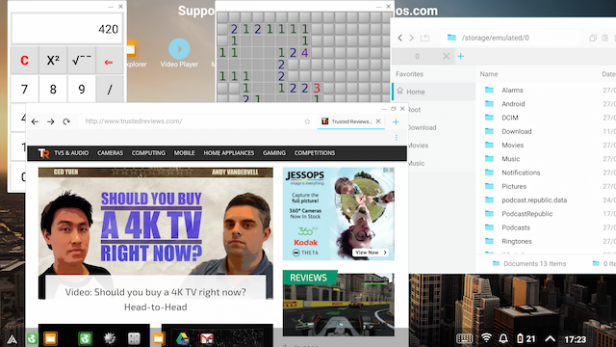Ako zmeniť smartphone so systémom Android na počítač
Môžeš to urobiť? Áno. Mali by ste to urobiť? Poďme zistiť.
Môže byť váš smartphone jediným počítačom, ktorý potrebujete? To je sen, ktorý ponúka nová kampaň na Kickstarteri, ale nie je to nový sen.
Spoločnosť Motorola to vyskúšala v roku 2011 pomocou softvéru Webtop a hardvéru Lapdock, ale do 18 mesiacov zomrela. Spoločnosť Microsoft narazila na podobný nápad svojím Kontinuum funkcia pre Windows 10 Mobile smartphony, ale klesajúci mobilný majetok spoločnosti Microsoft neveští nič dobré pre jeho budúcnosť.
Môžete tiež zabudnúť na to, že Apple skúša niečo také radikálne, a tak je ponechané na Android, aby uvoľnil vôľu. Zadajte Andronium OS a jeho Superbook.
Čo je Andromium OS?
Andromium OS sľubuje vytvorenie desktopového prostredia pre Android, ktoré vám umožní používať celý váš smartphone aplikácie na veľkej obrazovke - podobne ako Chrome OS teraz začína podporovať aplikácie pre Android na svojej pracovnej ploche plošina.
Andromium OS bol pôvodne uvedený na trh pred 18 mesiacmi a nie je to úplne nový operačný systém, ktorý si vyžaduje rootnutie vášho smartphonu s Androidom, ale v skutočnosti ide iba o aplikáciu, ktorú môžete
stiahnuť z Obchodu Google Play a nainštalovať na ľubovoľný smartphone so systémom Android.Cieľom je dosiahnuť, aby softvér pracoval s čo najväčším počtom smartphonov so systémom Android (aj keď existujú) (ponúkané s obmedzeniami) ponúkajúce funkcie, ako sú napríklad aplikácie v okne, ponuka Štart systému Windows a ikony myšou desktop.
Súvisiace: Ktoré Chromebooky teraz podporujú aplikácie pre Android?

Čo je to Superbook?
Pri prvom spustení v decembri 2014 začal tím stojaci za Andromium OS a Kickstarter kampaň na financovanie výroby doku, ku ktorému môžete pripojiť svoj smartphone, a následným pripojením monitora, myši a klávesnice pre správny zážitok z práce s počítačom. Kampaň nikdy nesplnila svoje ciele financovania a oficiálny dok sa nikdy nevyrobil.
Tím, ktorý stojí za Andromiom, je teraz späť s ďalším riešením - Superbookom. Kampaň, ktorá bola spustená začiatkom tohto mesiaca, už získala z pôvodného cieľa iba 50 000 dolárov financovanie vo výške takmer 1 milión dolárov. Je zrejmé, že existuje trh pre to, čo Superbook sľubuje.
Rovnako ako notebook Lappock od spoločnosti Motorola spred piatich rokov, aj Superbook predstavuje schránku notebooku, do ktorého zapojíte svoj smartphone. Namiesto zadného doku, ktorý sme videli v Lapdocku, sa Superbook pripája k vášmu smartfónu pomocou kábla USB.
Obsahuje obrazovku s rozlíšením 768p, klávesnicu, touchpad a sľubuje 10-hodinovú výdrž batérie (až na 8 hodín, ktoré vývojári pôvodne sľubovali, vďaka dodatočnému financovaniu, ktoré kampaň získala).
Pretože sa jedná o Andromium, Superbook pracuje so smartphonmi od ktoréhokoľvek výrobcu a predajná cena hovorí, že ak upgradujete svoj smartphone, potom tiež efektívne zvyšujete výkonnosť svojho notebooku, pretože je napájaný čipom vo vašom počítači telefón. Táto premisa má určite zmysel v ére, keď sa čipy smartphonov stávajú tak výkonnými a telefóny sa teraz dodávajú s až 6 GB RAM.
Superbook je určený na dodanie začiatkom roku 2017 a stojí iba 99 dolárov. Ak však ležíte okolo smartfónu a chcete z neho urobiť stolný počítač, nemusíte už čakať.

Premena smartphonu s Androidom na počítač
Skôr ako začnete, budete potrebovať nasledujúce položky:
- Relatívne nový smartphone / tablet
- Televízor alebo monitor
- Zariadenie Chromecast / Miracast
- Klávesnica (Bluetooth / USB)
- Myš (Bluetooth / USB)
Ak navyše používate myš alebo klávesnicu USB, budete potrebovať smartphone, ktorý podporuje USB On-The-Go (OTG), štandard, ktorý umožňuje mobilným zariadeniam komunikovať s navzájom, ale tiež vám zásadne umožňujú jednoduché pripojenie periférií k vášmu smartphonu alebo tabletu - čo je nevyhnutné, ak náhodou nemáte myš alebo klávesnicu Bluetooth praktický.
Ak idete po káblovej periférii, budete tiež potrebovať adaptér USB OTG. Môžeš kup si microUSB verzie za 1 libru na 7 libier na Amazone, ale ak používate novší smartphone s portom USB C, tieto káble vás vrátia o niečo viac.
Recenzia: Google Chromecast
Ktoré smartphony fungujú s Andromium?
Skôr ako sa pustíme do nastavovania nášho desktopového systému Andromium, niečo o smartfónoch.
Softvér je navrhnutý tak, aby fungoval na čo najväčšom počte smartfónov, vývojári však uvádzajú niektoré odporúčané špecifikácie pre smartfóny, ktoré by sa mali používať. Navrhujú, aby ste mali procesor rovnaký alebo lepší ako procesor Snapdragon 800 od spoločnosti Qualcomm, ktorý bol vydaný v roku 2013 pre smartphony ako Google Nexus 5 a Sony Xperia Z1. Spoločnosť tiež tvrdí, že telefón, ktorý používate, by mal mať minimálne 2 GB RAM.
Testoval som niekoľko rôznych smartfónov vydaných za posledných 24 mesiacov a nemal som problém prinútiť Andromium, aby s nimi spolupracovalo. Je tiež potrebné poznamenať, že operačný systém Andromium OS sa neobmedzuje iba na čipy od spoločnosti Qualcomm (testoval som to tiež s čipsetmi Kirin od spoločnosti Huawei).
Nakoniec, ak plánujete používať káblovú klávesnicu alebo myš, mali by ste skontrolovať, či váš smartphone podporuje USB OTG. Aj keď takmer všetky smartphony vydané za posledných pár rokov áno, existujú výnimky. Počas môjho testovania som našiel Honor 5X, ktorá vyšla v novembri minulého roku, nepodporuje tento štandard.
Pozrieť: Aký je najlepší telefón s Androidom?
Nastavenie
V prvom rade musíte stiahnite si aplikáciu Andromium OS z Obchodu Play. Po nainštalovaní mu budete musieť udeliť povolenie na prístup k údajom o používaní aplikácií (aby ste mohli spravovať spustené aplikácie v systéme Windows) na paneli úloh), ako aj udeľovanie prístupu k upozorneniam, aby ste ich mohli spravovať priamo z desktop.
Ďalej budete musieť nastaviť obrazovku a periférne zariadenia. Andromium navrhuje použiť displej s minimálnym rozlíšením 1080p a môžete použiť buď vyhradený monitor počítača, alebo ho pripojiť k televízoru.
Aj keď môžete všetko pripojiť pomocou drôtov, sem sa dostanete, ak je to možné, bezdrôtovo. Na bezdrôtové pripojenie telefónu k displeju môžete použiť a Chromecast alebo set-top box alebo hardvérový kľúč s podporou Miracast, ktorý sa pripája k portu HDMI na obrazovke.
Ak používate Chromecast, otvorte v telefóne aplikáciu Chromecast, klepnite na tlačidlo ponuky a klepnite na „Cast Screen“. Teraz by ste mali vidieť obrazovku svojho smartfónu so systémom Android zrkadlovo na displeji.
Ak používate hardvérový kľúč Miracast, prejdite na možnosť Zobraziť v ponuke Nastavenia a prejdite nadol na možnosť Cast. Tu by ste mali vidieť uvedené svoje zariadenie Miracast, aj keď najskôr budete musieť klepnúť na ponuku v pravom hornom rohu, aby ste umožnili bezdrôtové zobrazenie.
Ďalej budete musieť pripojiť myš a klávesnicu. Opätovné pripojenie bezdrôtových zariadení s podporou Bluetooth všetko oveľa uľahčuje. Postupujte podľa normálneho nastavenia párovania pre tieto zariadenia a mali by ste byť pripravení.
Ak nemáte jedno alebo druhé, môžete k svojmu smartphonu alebo tabletu pripojiť USB myš alebo klávesnicu pomocou kábel USB OTG (aj keď sú k dispozícii aj myši a klávesnice s pripojením microUSB, ktoré kábel vytvárajú) nadbytočné). Ak nepoužívate rozbočovač OTG, budete môcť kedykoľvek pripojiť iba jednu z týchto periférií. Znamená to tiež, že nebudete môcť nabíjať smartphone súčasne.
V tom okamihu Andromium tvrdí, že na to, aby operačný systém fungoval, musíte mať nabitie vášho smartfónu, ale podľa našich skúseností to tak nebolo.
Súvisiace: Najlepšie smartfóny roku 2016

Režim tabletu
Samozrejme, ak nepotrebujete skutočne veľkú obrazovku a máte k dispozícii tablet s Androidom, nastavenie je ešte jednoduchšie. Aplikáciu si jednoducho stiahnete do tabletu a pripojíte klávesnicu Bluetooth (najlepšie jednu so zabudovaným trackpadom - napríklad klávesnicu na Transformátorová podložka Asus TF103), a môžete ísť.
Používanie Andromium OS
Keď máte všetko nastavené, ste pripravení zapnúť aplikáciu Andromium OS. Po spustení sa zobrazí výzva na výber nastavenia mierky používateľského rozhrania. Spravidla je nastavená na hodnotu Normal, ale zistil som, že veľkosť Large bola lepšou stávkou na 32-palcovú obrazovku, ale možnosť vyhovieť vášmu nastaveniu je príjemná funkcia.
Pri spustení aplikácie máte tiež možnosť stlmiť obrazovku svojho smartphonu, čo je opäť praktická možnosť, ktorá pomáha šetriť životnosť batérie.
Ak nenabíjate smartphone, stlačením tlačidla OK sa aplikácia nespustí automaticky. Budete musieť stiahnuť panel upozornení a klepnúť na upozornenie Andromium, aby ste ho spustili manuálne.
Akonáhle to urobíte, obrazovka vášho smartphonu sa stlmí a na displeji uvidíte typické prostredie pracovnej plochy s ikonami aplikácií, ponukou Štart a panelom úloh. Nemyslíte si, že Andromium je v žiadnom prípade porovnateľné s plnohodnotným operačným systémom, ako je Windows 10, macOS alebo dokonca Chrome OS, ale jedná sa o pracovné desktopové prostredie.
Andromium má svoju vlastnú škálu natívnych aplikácií, ktoré sa otvárajú v oknách a ktoré je možné ťahať, púšťať a meniť ich veľkosť. Patria sem prehliadač súborov, prehliadač, prehrávače hudby a videa, kalkulačka a dokonca aj klon hľadania mín, ktorý mu dodáva autentický dojem na pracovnej ploche.
Všetko sú to skutočne základné aplikácie a žiadna z nich by nenahradila oveľa lepšie aplikácie dostupné v obchode.
Kliknutím na logo Andromium v ľavom dolnom rohu sa otvorí ponuka Štart, kde získate prístup k zoznamu podporovaných aplikácií - zahŕňajú Gmail, Disk Google, YouTube a Netflix - rovnako ako všetky ďalšie aplikácie nainštalované v telefóne, ktoré sú uvedené ako „Nevyskúšané“.
Otvorte ktorúkoľvek z podporovaných alebo nevyskúšaných aplikácií. Tieto aplikácie sa otvoria na celú obrazovku bez možnosti zmeniť ich veľkosť. Sú to jednoducho vyfúknuté verzie toho, čo by ste videli na svojom smartfóne, ale v orientácii na šírku.
Ikony týchto aplikácií môžete ľahko presunúť myšou z ponuky Štart na plochu, aby ste k nim mali ľahší prístup, aj keď ich nemôžete zoskupiť do priečinkov. Neexistuje tiež spôsob, ako zmeniť obrázok na pozadí, ktorý je nastavený na obrázok, ktorý vyzerá ako Panoráma New Yorku spolu s bannerom v hornej časti so žiadosťou o podporu nového Kickstarteru kampaň.
Je nejaký dobrý?
Áno a nie.
Pozitívne je, že to ponúka jednoduchý, relatívne lacný a priamy spôsob premeny starého smartfónu na niečo užitočné. Nejde o náhradu za plnohodnotný počítač, ale ak potrebujete niečo na spracovanie textu, prehliadajte web a odpovedajte e-maily, potom je Andromium určite lacnejšou voľbou ako nákup nového počítača za predpokladu, že vám okolo neho klepajú potrebné kúsky Domov.
Navigácia v rozhraní pomocou myši a klávesnice je veľmi normálna a softvér je síce nepríjemný, ale výkon na ktoromkoľvek z testovaných smartfónov nebol nikdy veľkým problémom.
Negatívom je, že rozhranie je stále veľmi chybné a obmedzené v tom, čo vám umožňuje. Je pravda, že aplikácia je stále v beta verzii a dúfali by ste, že v čase uvedenia Superbooku na trh v roku 2017 ju vývojári výrazne vyleštia a pridajú nové funkcie.
Chýba ponuka nastavení; nemožnosť otvárať v oknách neandromiové aplikácie; a potreba lepších klávesových skratiek, ktoré vám pomôžu pri navigácii v rozhraní, pomôžu nesmierne vylepšiť tento operačný systém.
Ak však Andromium dokáže dosiahnuť, aby Superbook fungoval rovnako bezchybne ako v propagačnom videu, potom sa to za 99 dolárov javí ako absolútna zľava, najmä pre ľudí, ktorí pracujú na cestách.
Sledujte The Refresh: Najlepšie technologické klebety a recenzie každý týždeň
VI Video bolo pre túto stránku už vygenerované.
Čo si myslíte o Andromiu a Superbooku? Dajte nám vedieť v komentároch nižšie.